| 功能 | 教程 |
|---|
| 赫思CAD同步滚动 | 视频教程 |
| 功能概述 | |
| 可指定同步基点,对比文件变化 | |
| 同步滚动 | 同步滚动两个文件 |
赫思CAD同步滚动功能:高效对比与管理图纸
引言
在CAD绘图中,对比不同版本的图纸是一项常见的任务。赫思CAD提供了同步滚动功能,帮助用户高效对比和管理两个文件的变化。本文将详细介绍赫思CAD同步滚动功能的使用方法及优势。

一、功能概述
赫思CAD的同步滚动功能允许用户同时滚动和对比两个文件,确保对图纸变化的全面掌握。以下是该功能的主要特点:
- 同步滚动:同时滚动两个文件,保持视图一致。
- 基准点校准:对指定文件设置同步基准点,确保对比准确性。
- 速度调节:支持滚动速度的调节,适应不同操作需求。
- 窗口重排:优化窗口布局,方便用户操作。
二、操作步骤
(一)打开同步滚动工具
打开赫思CAD软件。
在“工具面板”中找到“系统工具”。
点击“同步滚动”,打开同步滚动界面。
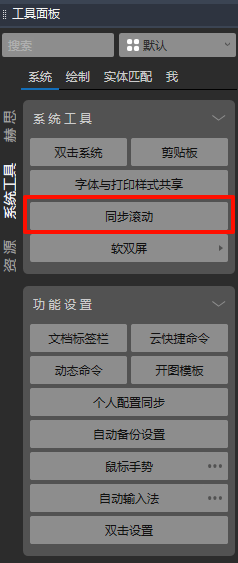
(二)选择对比文件
选择文件:
在同步滚动界面中,选择需要对比的两个文件。
点击“确定”,加载文件。
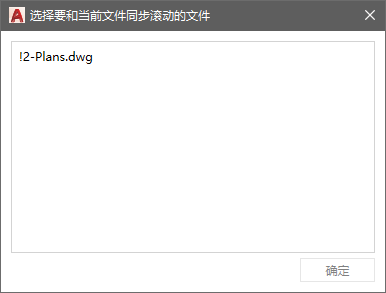
(三)同步滚动操作

1. 滚动文件:
在一个文件中进行滚动、移动或缩放操作。
另一个文件将自动同步相应的操作。
2. 停止同步:
点击“停止滚动”,暂停同步操作。
此时,一个文件的操作不会影响另一个文件。
3. 重新排列窗口:
点击“重新排列窗口”,优化窗口布局。
关闭工具面板,释放操作空间。
(四)调节滚动速度
1. 速度调节:
在同步滚动界面中,选择滚动速度(慢速或快速)。
慢速适合精细对比,快速适合快速浏览。
2. 基准点校准:
- 点击“基准点校准”,设置同步基准点。
- 确保两个文件在相同位置进行对比。
总结
赫思CAD的同步滚动功能为用户提供了一个高效、便捷的图纸对比工具。通过同步滚动和灵活调节,用户可以显著提高对比效率,确保图纸管理的准确性。立即体验赫思CAD,让您的图纸对比和管理更加高效便捷!